Auteur:
Janice Evans
Date De Création:
25 Juillet 2021
Date De Mise À Jour:
1 Juillet 2024
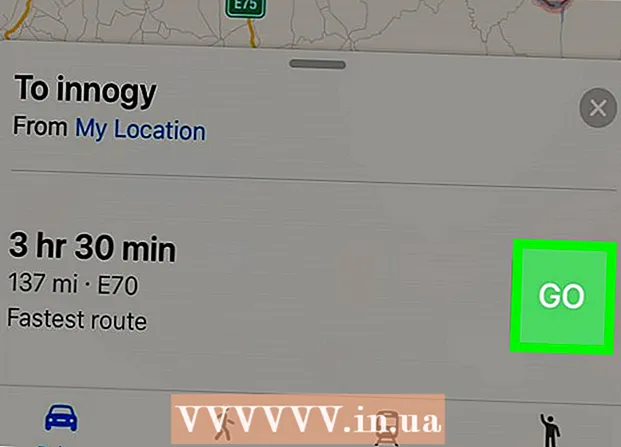
Contenu
Cet article vous montrera comment ajouter des arrêts le long de votre itinéraire, tels que des stations-service et des restaurants, dans l'application Cartes sur votre iPhone.
Pas
Partie 1 sur 2 : Obtenir un itinéraire
 1 Lancez l'application Cartes. Cliquez sur l'icône de la carte sur votre bureau.
1 Lancez l'application Cartes. Cliquez sur l'icône de la carte sur votre bureau. 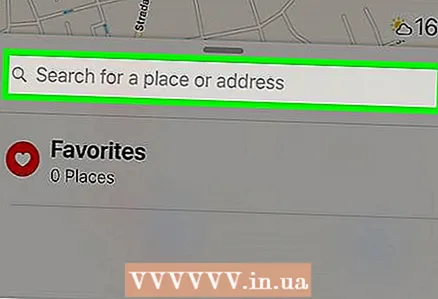 2 Appuyez sur le champ de recherche en bas de la carte.
2 Appuyez sur le champ de recherche en bas de la carte. 3 Entrez votre destination.
3 Entrez votre destination.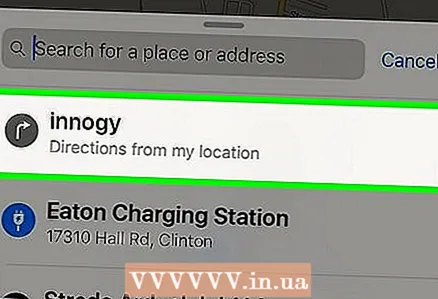 4 Sélectionnez votre destination parmi les résultats sous le champ de recherche.
4 Sélectionnez votre destination parmi les résultats sous le champ de recherche.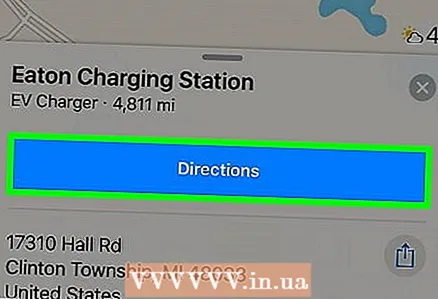 5 Appuyez sur Itinéraire.
5 Appuyez sur Itinéraire.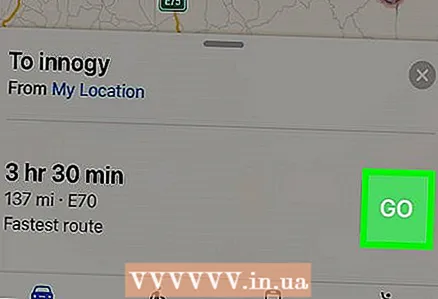 6 Touchez Suivant à côté de l'itinéraire souhaité. La carte affiche le point de départ de l'itinéraire et le premier ensemble de directions.
6 Touchez Suivant à côté de l'itinéraire souhaité. La carte affiche le point de départ de l'itinéraire et le premier ensemble de directions.
Partie 2 sur 2: Ajouter des arrêts
 1 Appuyez sur le bas de l'écran. Un menu apparaît avec des informations de base sur l'itinéraire telles que la distance, le temps de trajet et l'heure d'arrivée estimée.
1 Appuyez sur le bas de l'écran. Un menu apparaît avec des informations de base sur l'itinéraire telles que la distance, le temps de trajet et l'heure d'arrivée estimée. 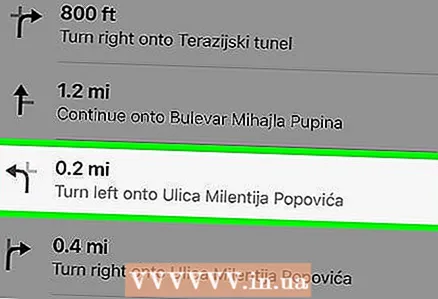 2 Sélectionnez une catégorie d'arrêt. Selon l'emplacement et l'heure de la journée, les icônes des stations-service, des restaurants, des cafés et d'autres lieux s'afficheront à l'écran. Une liste des lieux les plus proches correspondant à la catégorie sélectionnée apparaîtra sur la carte.
2 Sélectionnez une catégorie d'arrêt. Selon l'emplacement et l'heure de la journée, les icônes des stations-service, des restaurants, des cafés et d'autres lieux s'afficheront à l'écran. Une liste des lieux les plus proches correspondant à la catégorie sélectionnée apparaîtra sur la carte. - Pour le moment, vous ne pouvez pas ajouter vos propres arrêts ou destinations supplémentaires à votre itinéraire. Si votre itinéraire comporte plusieurs arrêts, vous devrez tracer un nouvel itinéraire vers chacun d'eux.
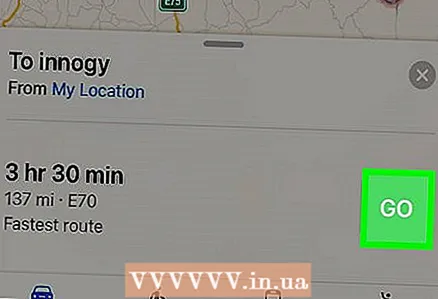 3 Appuyez sur Suivant à côté de l'arrêt souhaité. La carte affiche le nouvel itinéraire jusqu'à la destination et le premier ensemble d'itinéraires.
3 Appuyez sur Suivant à côté de l'arrêt souhaité. La carte affiche le nouvel itinéraire jusqu'à la destination et le premier ensemble d'itinéraires. - Pour reprendre l'itinéraire d'origine, appuyez sur Reprendre l'itinéraire en haut de l'écran.



